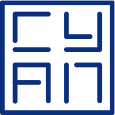BLOG
【WordPress】MW WP Formを便利に使う
WordPress用の入力フォームとして定番の「MW WP Form」の便利な使い方をご紹介します。
ページの投稿タイトルやPost ID、またカスタムフィールドの値を挿入できるように構成しておけば、サイト運用時に個々の投稿を編集することでフォームの内容を変更することができるようになります。
(1) フォームを設置するページへのリンクでPOST IDを引き渡す
投稿タイトルや選択肢としてカスタムフィールドデータを使用する場合には、POST IDの情報が必要です。
フォームを設置するページへのリンクにPOST IDを含めておきます。
IDを含めないと、フォームページ内でのテキストの表示はできますが、自動返信メール等への受け渡しができません。
IDを含めたリンクは下記のように記述します。
<a href="<?php the_permalink(); ?>?post_id=<?php echo $post->ID; ?>" title="<?php the_title_attribute(); ?>">フォーム設置ページ</a>(2) 投稿のタイトルを取得して表示する
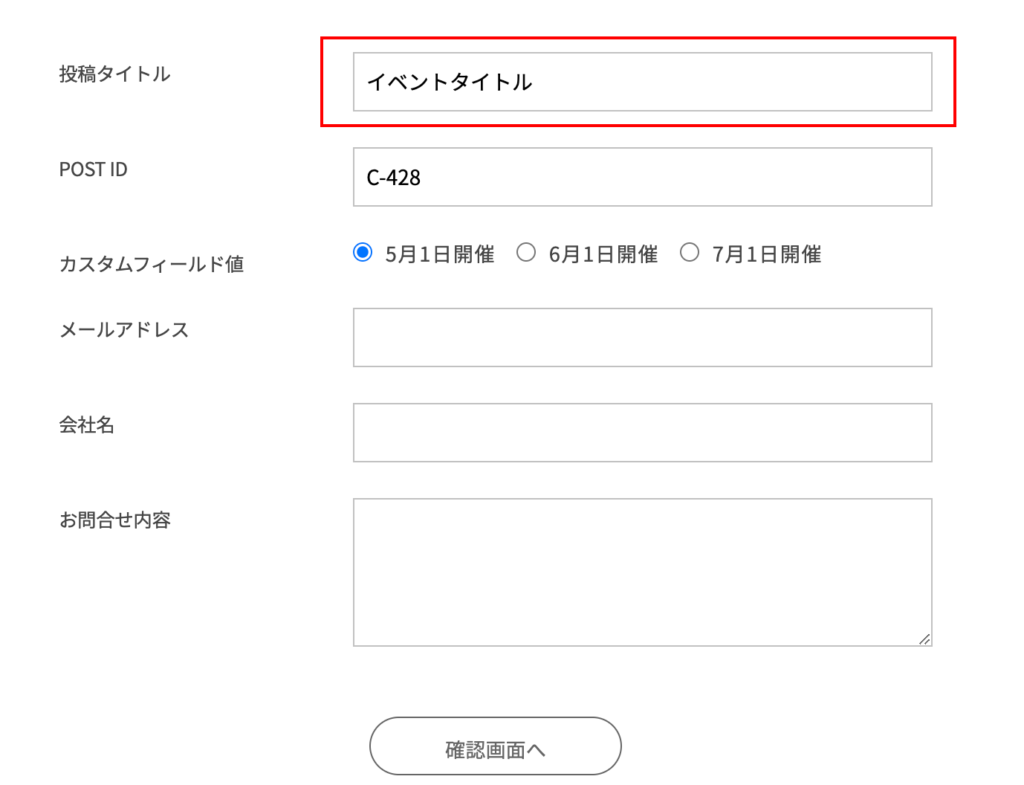
[mwform_text value={post_title}]投稿のタイトルを取得するには、MW WP Formの編集画面で {post_title} をvalue値として挿入します。
(3) POST IDを取得して表示する
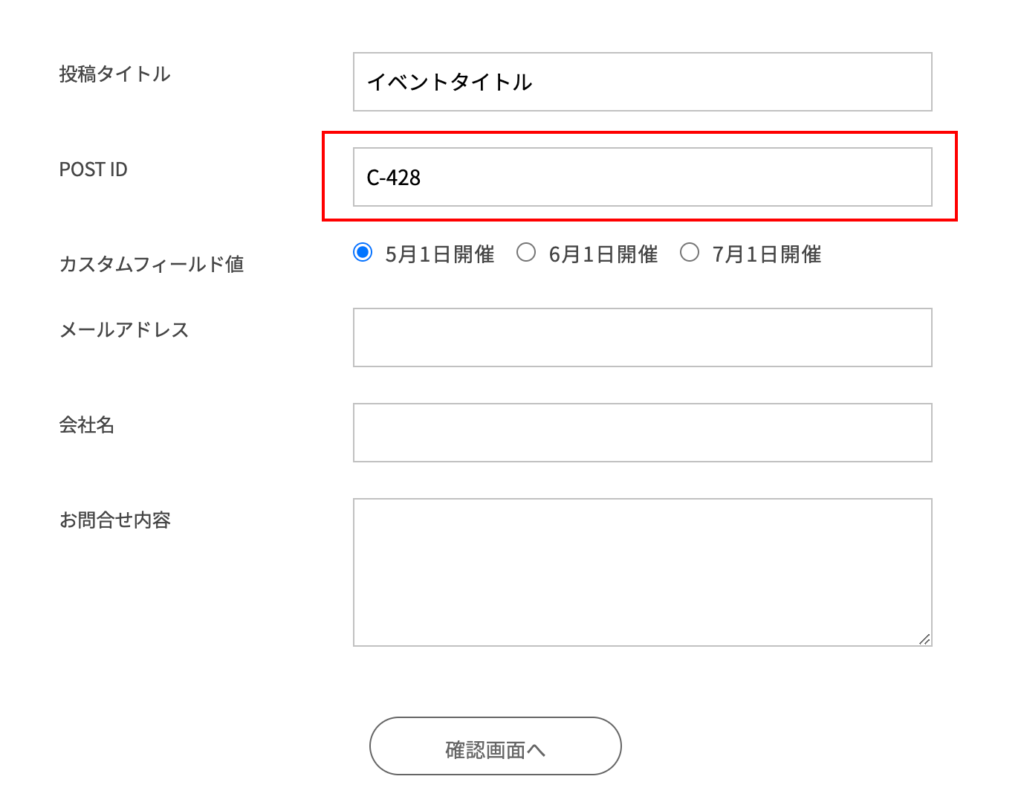
[mwform_text value="C-{ID}"]POST IDを取得するには、MW WP Formの編集画面で {ID} をvalue値として挿入します。
“(任意の文言)-{ID}”などダブルクォーテーションで囲むことで、別の文言を追加できます。
(4) カスタムフィールドの値を取得して表示する
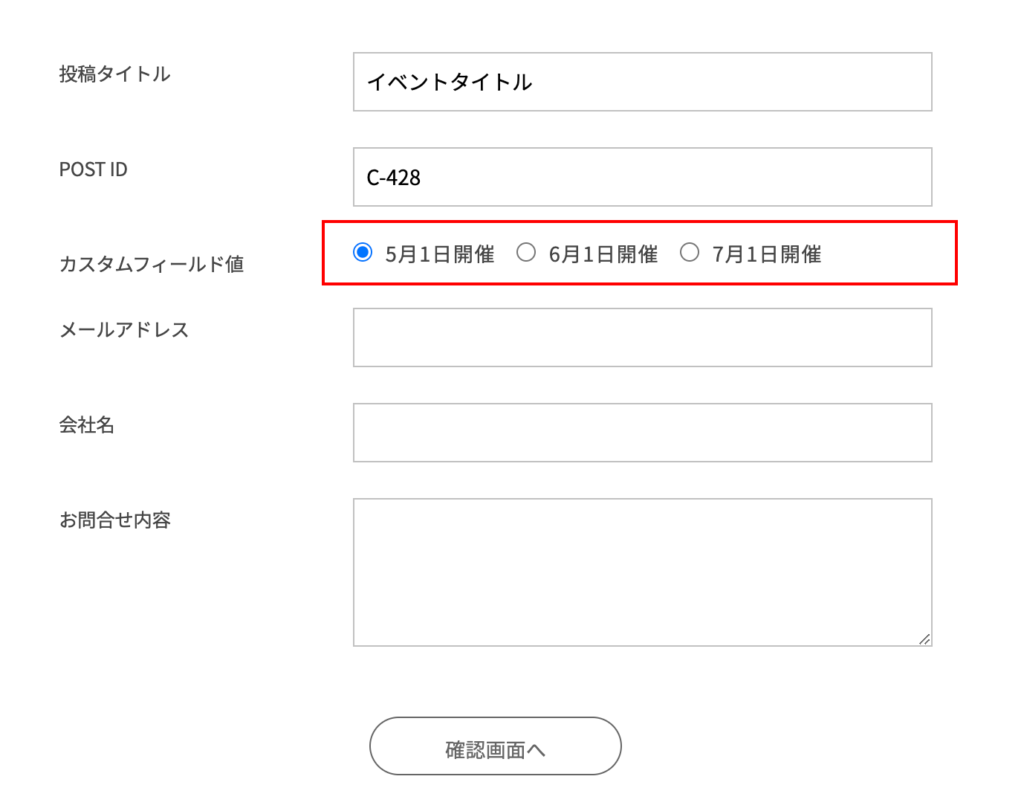
あらかじめ、項目入力用のカスタムフィールドを作成し、問い合わせフォームを設置したページで入力できるように設定しておきます。
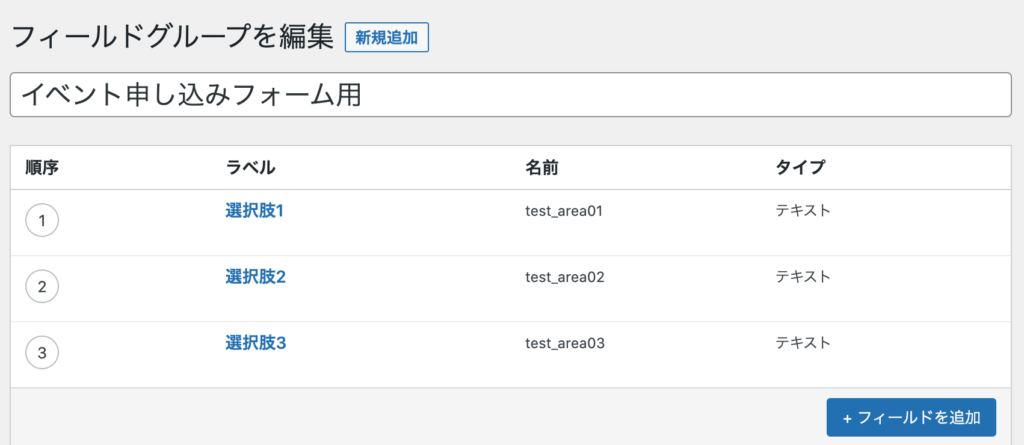
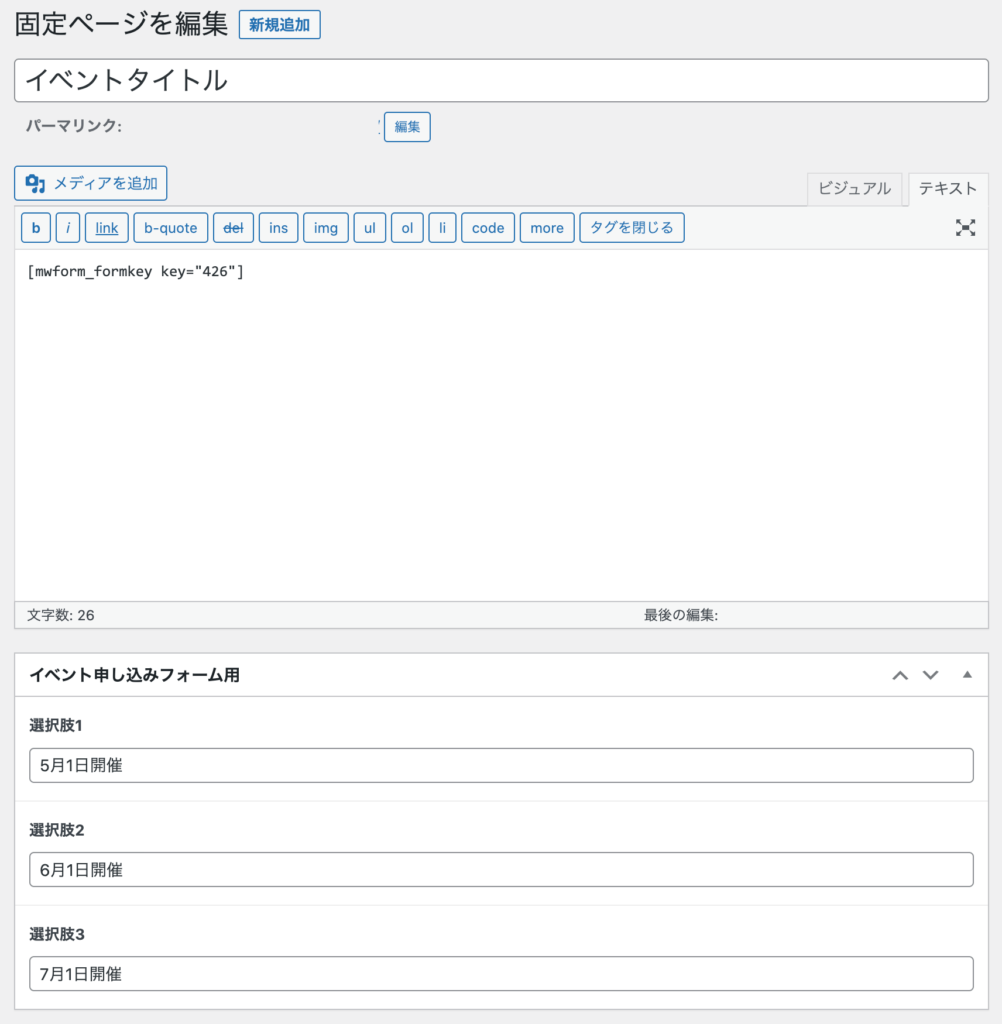
[mwform_radio children="{test_area01},{test_area02},{test_area03}"]カスタムフィールド名を{}で囲むことで、入力値を取得できます。
サンプルコードは、「test_area01」「test_area02」「test_area03」の3つのカスタムフィールドをラジオボタンの選択肢として表示する場合のコードです。
カスタムフィールドの値をMW FORMに読み込んで利用することで、1種類のフォームでもページごとに異なる内容で掲載することができるようになります。